რამდენიმე ჭკვიანი მოწყობილობის დაკავშირების შემდეგ, Google Home მოგიწოდებთ, დააყენოთ რუტინები, სადაც ჭკვიანი მოწყობილობები ერთად არიან საერთო მიზნის მისაღწევად. რუტინები შეიძლება ღრმად მორგებული იყოს იმის მიხედვით, თუ რა გსურთ, რომ მოხდეს, მაგრამ დასაწყებად ძალიან მარტივი, ეფექტური გზა არსებობს: სახლში და არყოფნის რუტინების გამოყენება.
შინაარსი
- ნაბიჯი 1: დაუკავშირეთ ყველა თქვენი თავსებადი ჭკვიანი სახლის მოწყობილობა Google Home-ს
- ნაბიჯი 2: დააყენეთ Away მოწყობილობის აქტივობა
- ნაბიჯი 3: დააყენეთ სახლის მოწყობილობის აქტივობა
- ნაბიჯი 4: აირჩიეთ გაფართოებული ზონდირების პარამეტრები
- ნაბიჯი 5: დაარეგულირეთ საჭიროებისამებრ
ეს რუტინები ცვლის თქვენი ჭკვიანი მოწყობილობის ყველა პარამეტრს, რათა აკონტროლონ, თუ რას აკეთებს სახლი, როდესაც იქ არავინ არის, და რას აკეთებს, როდესაც პირველი ადამიანი სახლში მოდის. მოდით განვიხილოთ, თუ როგორ უნდა დააყენოთ ეს პოპულარული რუტინები და დააკონფიგურიროთ ისინი თქვენი საოჯახო საქმიანობის მიხედვით.
ნაბიჯი 1: დაუკავშირეთ ყველა თქვენი თავსებადი ჭკვიანი სახლის მოწყობილობა Google Home-ს

ეს ნაბიჯი ყველაფერზე ადრე უნდა გააკეთოთ. Google Home უნდა იყოს დაკავშირებული ყველა თქვენს ჭკვიან მოწყობილობასთან, რაც ნიშნავს ისინი სრულად უნდა იყოს დაყენებული. ყველა ჭკვიანი მოწყობილობა არ არის თავსებადი Google Home/Assistant-თან, ასე რომ თქვენ შეძლებთ გამოიყენოთ მხოლოდ აპის მხარდაჭერილი მოწყობილობები. ეს მოწყობილობები შეიძლება ძალიან განსხვავდებოდეს, მაგრამ მოიცავს:
- Nest ჭკვიანი თერმოსტატები
- ბუდე კამერები
- ბუდე კარზე ზარები
- გარკვეული ბრენდების ჭკვიანი განათება
- ზოგიერთი ბრენდის ჭკვიანი შტეფსელი
- გარკვეული ბრენდების ჭკვიანი კონცენტრატორები
დარწმუნდით, რომ თავსებადი მოდელები განახლებულია იმავე Wi-Fi ქსელში და ჩანს Google Home-ში დაყენების შემდეგ. თუნდაც უბრალოდ დაკავშირება ა ჭკვიანი თერმოსტატი და კამერა სახლში/არყოფნის რუტინაში შეიძლება დიდი განსხვავება იყოს. სხვა მოწყობილობები არის პლიუსი, მაგალითად, დარწმუნდით, რომ ყველა შუქი გამორთულია ხალხის გასვლისას ან ჩართეთ ვენტილატორები/ჰაერის გამწმენდები სახლში მისვლისას.
დაკავშირებული
- როგორ შეინახოთ ვიდეო Google Home-ში
- როგორ შევქმნათ ოთახი Google Home-ში
- Google Home vs. Apple HomeKit: რომელია საუკეთესო ჭკვიანი სახლის პლატფორმა?
ნაბიჯი 2: დააყენეთ Away მოწყობილობის აქტივობა

ახლა დროა დავიწყოთ რუტინების შექმნა. გახსენით Google Home აპი. აირჩიეთ რუტინები მზის მსგავსი ხატით. თქვენ ასევე შეგიძლიათ ნახოთ მოთხოვნა სახლში და არყოფნის რუტინების დაყენება, რომელიც შეგიძლიათ აირჩიოთ.
ახლა ნახავთ რუტინების მრავალფეროვან კატეგორიას. Კონცენტრირება საყოფაცხოვრებო რუტინები. აქ ნახავთ ორ კატეგორიას: მთავარი და მოშორებით. დაიწყეთ რითიც გინდათ, მაგრამ შეიძლება ცოტა უფრო ბუნებრივი იყოს დაწყება მოშორებით, რადგან ეს არის პირველი რუტინა, რომელიც გააქტიურდება დილით მას შემდეგ, რაც ყველა წავა.
Მნიშვნელოვანი ჩანაწერი: Google Home-ის ინტერფეისის ზოგიერთ ვარიაციას შეიძლება არ ჰქონდეს სახლში/არყოფნის ვარიანტები. ამის ნაცვლად, მათ შეიძლება თქვან რაღაც მსგავსი Სახლში ვარ ან Სახლის დატოვება. ეს არის მსგავსი - მაგრამ გარკვეულწილად უფრო შეზღუდული - ვარიანტები, რომლებიც ორიენტირებულია Google ასისტენტი რომელიც შეგიძლიათ გამოიყენოთ ამის ნაცვლად.

აირჩიეთ მოშორებით და შემდეგ აირჩიეთ მოქმედების დამატება. ამის შემდეგ თქვენ შეძლებთ Google Home-თან დაკავშირებული ნებისმიერი ჭკვიანი მოწყობილობის დამატებას. როდესაც ირჩევთ მოწყობილობას, შეგიძლიათ ნახოთ მისი ხელმისაწვდომი მოქმედებები და რას აკეთებს ეს მოქმედება. თქვენ ასევე შეგიძლიათ ნახოთ Შემოთავაზებული მოქმედებები რომ ნახოთ რისი გაკეთება შეგიძლიათ და დაზოგოთ ცოტა დრო.
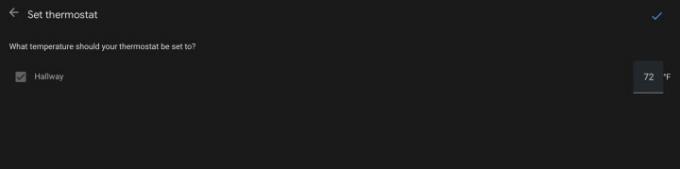
აირჩიეთ თქვენი მოწყობილობა და რას გააკეთებს ის. მაგალითად, უთხარით თქვენს ჭკვიანი თერმოსტატი რამდენიმე გრადუსით დაწევისთვის/აწევისთვის - სეზონის მიხედვით - ასე დაზოგავს ენერგიას, როცა სახლში არავინ არის. ასევე კარგი იდეაა დარწმუნდეთ, რომ ჭკვიანი განათება გამორთულია, უსაფრთხოების სისტემები ჩართულია და ა.შ.
როდესაც დაასრულებთ, აირჩიეთ Გადარჩენა რუტინის მოქმედებაში დასაყენებლად. თქვენ შეგიძლიათ ნახოთ დამატებითი ნაბიჯი ამის შესახებ სახლის დაკავება აქ, რომელსაც ქვემოთ ჩავუღრმავდებით.
ნაბიჯი 3: დააყენეთ სახლის მოწყობილობის აქტივობა

ახლა გადართე მთავარიდა მიჰყევით იგივე ნაბიჯებს ყველაფრისთვის, რაც გსურთ, რომ მოხდეს, როდესაც პირველი ადამიანი მოვა სახლში. საერთო ნაბიჯები მოიცავს საღამოს შიდა და გარე განათების ჩართვას, ტელევიზორის ჩართვას, სითბოს ან AC-ის ოდნავ ამაღლებას, უსაფრთხოების სისტემის განიარაღებას და ა.შ. როგორც ყოველთვის, აქ შეგიძლიათ იყოთ ისეთი კრეატიული, როგორც გსურთ. აირჩიეთ Გადარჩენა როდესაც დასრულდა.
ნაბიჯი 4: აირჩიეთ გაფართოებული ზონდირების პარამეტრები
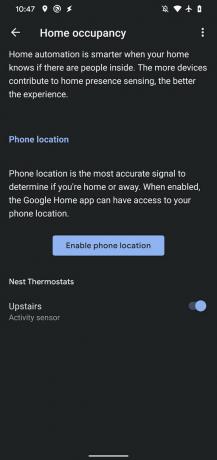
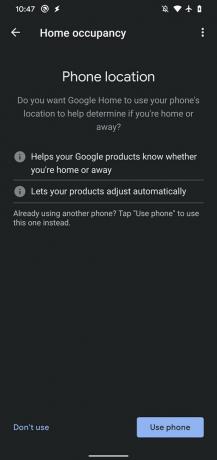
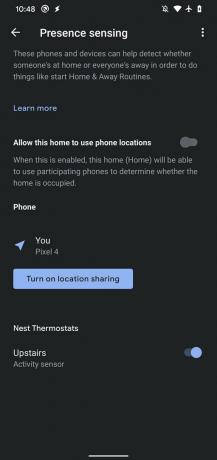
რუტინები მზადაა, მაგრამ გადამწყვეტი ნაბიჯი დარჩა. Google Home ასევე დასვამს კითხვებს სახლის დაკავების შესახებ. აქ თქვენ უნდა გქონდეთ ორი მნიშვნელოვანი არჩევანი - თითოეულს თავისი უპირატესობებით.
Presence Sensing: ეს იყენებს მოძრაობის სენსორებს Nest მოწყობილობებში, რათა იგრძნოს, როდის მოძრაობენ ადამიანები სახლში. სარგებელი ის არის, რომ ეს ავტომატურად გადართავს სახლისა და გასვლის რეჟიმებს, არ აქვს მნიშვნელობა რა ცვლილებები მოხდება თქვენს ოჯახში. თუმცა, თქვენ გჭირდებათ მოწყობილობა სწორი სენსორებით, ჩვეულებრივ Nest Smart თერმოსტატი, რომ ის იმუშაოს. მიუხედავად იმისა, რომ ეს სენსორები სპეციალურად შექმნილია ადამიანების მოსაძებნად, ეს არ არის სრული გარანტია, რომ ისინი დიდ შინაურ ცხოველებს არ გადაეყრებიან.
ტელეფონის ადგილმდებარეობა: ამ პარამეტრში თქვენ ანიჭებთ კონკრეტულ ტელეფონს და ჩართავთ მის მდებარეობის თვალთვალის შესაძლებლობებს. მთავარი და მოშორებით პარამეტრები იცვლება ტელეფონის მდებარეობიდან გამომდინარე. თქვენ გჭირდებათ ტელეფონი, რომელიც ჩართულია და კომფორტულად უნდა გამოიყენოთ იგი მდებარეობაზე დაფუძნებული პარამეტრებით. ის ასევე განსაზღვრავს ერთ ადამიანს, როგორც სახლში/წასულის კატალიზატორს, რადგან რუტინები შეიცვლება მხოლოდ მაშინ, როცა ისინი წავლენ და დაბრუნდებიან.
ნაბიჯი 5: დაარეგულირეთ საჭიროებისამებრ
შენი მთავარი და მოშორებით რუტინები ახლა უნდა ფუნქციონირებდეს. კარგი იდეაა, მცირე კორექტივები შეიტანოთ იმაზე, თუ როგორ და როდის მუშაობენ ისინი, რადგან უფრო ხშირად იყენებთ მათ. თქვენ ასევე გსურთ შეცვალოთ რამდენიმე პარამეტრი ზაფხულის/ზამთრის სეზონებზე და ა.შ.
რედაქტორების რეკომენდაციები
- საუკეთესო ჭკვიანი სახლის ტექნოლოგია თქვენი საერთო საცხოვრებლისთვის
- როგორ სინქრონიზაცია მოახდინოს თქვენი Alexa მოწყობილობები
- შეუძლია თუ არა ჭკვიანი გამფრქვევი სისტემა დაგეხმაროთ ნაკლები წყლის გამოყენებაში?
- Google Home-ის საუკეთესო რჩევები, ხრიკები და სააღდგომო კვერცხები
- საუკეთესო Amazon Alexa ჭკვიანი დინამიკები
განაახლეთ თქვენი ცხოვრების წესიDigital Trends ეხმარება მკითხველს თვალყური ადევნონ ტექნოლოგიების სწრაფ სამყაროს ყველა უახლესი სიახლეებით, სახალისო პროდუქტების მიმოხილვებით, გამჭრიახი რედაქციებითა და უნიკალური თვალით.


